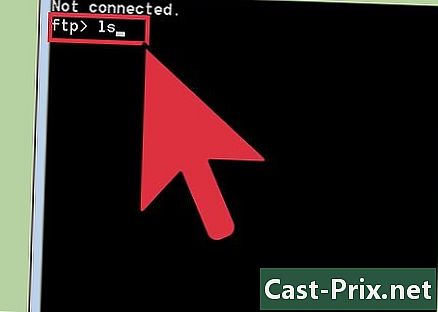కీబోర్డ్ను ఎలా శుభ్రం చేయాలి
రచయిత:
Judy Howell
సృష్టి తేదీ:
26 జూలై 2021
నవీకరణ తేదీ:
6 మే 2024

విషయము
- దశల్లో
- విధానం 1 కీబోర్డ్ నుండి ధూళిని తొలగించండి
- విధానం 2 స్ప్లాష్లను చికిత్స చేయండి
- విధానం 3 కీబోర్డ్ లోపలి భాగాన్ని శుభ్రం చేయండి
మీరు దాని పక్కన క్రమం తప్పకుండా తినకపోయినా లేదా పొగ తాగకపోయినా కీబోర్డులు కొంత కాలం తర్వాత మురికిగా మారుతాయి. కాలక్రమేణా, దుమ్ము మరియు ధూళి మీ కంప్యూటర్ పనితీరును ప్రభావితం చేస్తాయి. ఎక్కువ సమయం, మీ కీబోర్డ్ను పునరుద్ధరించడానికి సంపీడన గాలి మరియు ఐసోప్రొపనాల్తో సాధారణ శుభ్రపరచడం సరిపోతుంది. స్ప్లాషింగ్ ఎక్కువ నష్టం కలిగిస్తుంది, కాబట్టి మీరు వెంటనే మీ కీబోర్డ్ను ఆరబెట్టాలి. చిక్కుకున్న కీలు వంటి కొన్ని సమస్యలను పరిష్కరించడానికి మరియు ఫేస్లిఫ్ట్ ఇవ్వడానికి దాన్ని కూల్చివేయండి.
దశల్లో
విధానం 1 కీబోర్డ్ నుండి ధూళిని తొలగించండి
- కంప్యూటర్ను ఆపివేసి, తంతులు వేరు చేయండి. మీ హార్డ్వేర్ దెబ్బతినకుండా కాపాడటానికి, మీ కీబోర్డ్ను శుభ్రం చేయడానికి ప్రయత్నించే ముందు మీ కంప్యూటర్ను ఆపివేయండి. దీనికి కేబుల్ ఉంటే, కంప్యూటర్లోని సాకెట్ నుండి దాన్ని తీసివేయండి. మీరు కీబోర్డ్ను తీసివేయలేకపోతే, ఉదాహరణకు, మీరు మీ నోట్బుక్ను శుభ్రపరుస్తుంటే, విద్యుత్ షాక్ను నివారించడానికి కంప్యూటర్ నుండి పవర్ కేబుల్ను తీసివేయండి.
- కంప్యూటర్ను ఆపివేయడానికి ముందు మీరు USB కీబోర్డులను అన్ప్లగ్ చేయవచ్చు. మీరు USB లేని కీబోర్డ్తో చేస్తే, మీరు మీ కంప్యూటర్ను పాడు చేయవచ్చు, మీకు ఖచ్చితంగా తెలియకపోతే, మొదట మీ కంప్యూటర్ను ఎల్లప్పుడూ ఆపివేయండి.
- వైర్లెస్ కీబోర్డుల నుండి బ్యాటరీలు లేదా బ్యాటరీలను తొలగించండి, ప్రత్యేకంగా మీరు కీలను శుభ్రం చేయాలనుకుంటే.
-
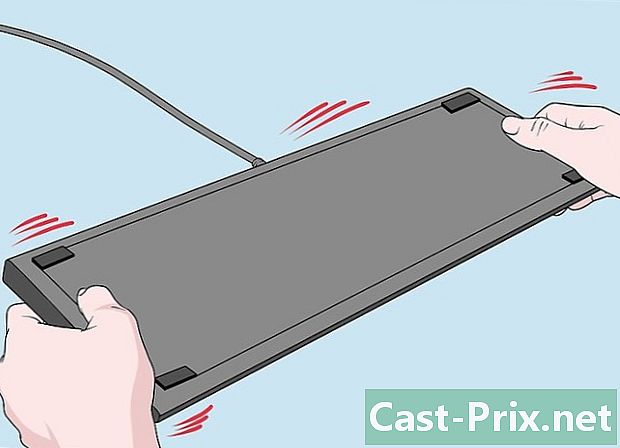
ధూళిని తొలగించడానికి కీబోర్డ్ను తిప్పండి. కీబోర్డ్ను తిప్పండి మరియు సాధ్యమైనంత మురికిని విసిరేయండి. కీబోర్డ్ను కదిలించేటప్పుడు జాగ్రత్తగా ఉండండి. చాలా ముక్కలు, ధూళి, జుట్టు మరియు ఇతర మిగిలిపోయినవి వెంటనే పడవచ్చు. వేర్వేరు కోణాల్లో వాలు మరియు మరింత మురికిని వదలడానికి కఠినమైన ఉపరితలంపై మెత్తగా నొక్కండి.- మీరు దాన్ని కదిలించేటప్పుడు కీబోర్డ్లోని ధూళి శబ్దాన్ని వినండి. ఇది కొన్నిసార్లు యాంత్రిక కీబోర్డులు మరియు పెరిగిన కీలతో ఇతర పరికరాలతో జరుగుతుంది. లోతైన శుభ్రపరచడం కోసం కీబోర్డ్ను విడదీయడాన్ని పరిగణించండి.
- మీరు ల్యాప్టాప్ను శుభ్రపరుస్తుంటే, మీ మరో చేత్తో కంప్యూటర్ను బేస్ ద్వారా పట్టుకునేటప్పుడు స్క్రీన్ను తెరిచి ఉంచండి.
-

శిధిలాలను పేల్చడానికి సంపీడన గాలిని ఉపయోగించండి. సాధారణ శుభ్రపరచడానికి సంపీడన గాలి మీ సురక్షితమైన సాధనం. కీలను సూచించేటప్పుడు బాటిల్ను 45-డిగ్రీల కోణంలో పట్టుకోండి. సంపీడన గాలి యొక్క జెట్లను బయటకు పంపేటప్పుడు కీలపై చిట్కాను పాస్ చేయండి. అన్ని సమయాల్లో కీబోర్డ్ పైన 1 సెం.మీ.- మీరు కార్యాలయ సరఫరా దుకాణాలు, ఎలక్ట్రానిక్స్ దుకాణాలు మరియు సూపర్ మార్కెట్లలో కంప్రెస్డ్ ఎయిర్ బాటిళ్లను కనుగొనవచ్చు. మీరు ఆన్లైన్లో బాటిళ్లను కూడా ఆర్డర్ చేయవచ్చు.
- మీ కీబోర్డ్ను పూర్తిగా శుభ్రం చేయడానికి, మీరు సంపీడన గాలిని వివిధ కోణాల్లో వీచుకోవచ్చు. మొదట దాన్ని మీకు తిప్పండి, ఆపై దాన్ని మరొక వైపుకు తిప్పండి.
- మీరు ల్యాప్టాప్ లేదా మెమ్బ్రేన్ కీప్యాడ్ను శుభ్రపరుస్తుంటే, మీరు దానిపై సంపీడన గాలిని వీచేటప్పుడు దాన్ని పట్టుకోవడానికి ప్రయత్నించండి. ఇది పూర్తిగా నిలువుగా ఉండకుండా 75 డిగ్రీల వద్ద పట్టుకోండి.
-

శిధిలాలను శుభ్రం చేయడానికి దుమ్ము శూన్యతను ఉపయోగించండి. వాక్యూమ్ క్లీనర్ యొక్క చూషణ శక్తి కీల మధ్య చిక్కుకున్న అత్యంత మొండి పట్టుదలగల ధూళిని తొలగిస్తుంది. మీకు వాక్యూమ్ క్లీనర్ లేకపోతే, బ్రష్ చిట్కాతో సాధారణ వాక్యూమ్ను ఉపయోగించటానికి ప్రయత్నించండి. కీబోర్డు యొక్క మొత్తం ఉపరితలంపై ప్రత్యేకంగా కీల చుట్టూ ఉన్న ప్రాంతాలపై దృష్టి పెట్టండి. చాలా శిధిలాలు ఈ ప్రదేశాల్లో చిక్కుకుంటాయి.- ప్రత్యేకించి ల్యాప్టాప్లో కీవర్ కీలు లేవని నిర్ధారించుకోండి. వాటిలో ఏవైనా బయటికి వస్తే, దానిని వాక్యూమ్ బ్యాగ్లో కనుగొని, కడిగి తిరిగి ఉంచండి. దాన్ని దాని పిన్పై ఉంచండి లేదా కీబోర్డ్లో ఉంచండి.
-

పత్తి శుభ్రముపరచుతో కీల చుట్టూ శుభ్రం చేయండి. కీల అడుగు భాగాన్ని తడి చేయకుండా ఉండటానికి కాటన్ శుభ్రముపరచును కొద్దిగా ఐసోప్రొపనాల్లో ముంచండి. దుమ్ము, గ్రీజు మరియు ఇతర ధూళిని తొలగించడానికి ప్రతి కీ చుట్టూ తుడవండి. ప్రతి కీ యొక్క భుజాలను మరియు దాని చుట్టూ ఉన్న ఖాళీలను శుభ్రం చేయడానికి అవసరమైనన్ని సార్లు పునరావృతం చేయండి. శుభ్రముపరచు చాలా మురికిగా మారినప్పుడు మార్చండి.- ఐసోప్రొపనాల్ చాలా త్వరగా ఆరిపోతుంది, అందుకే ఇది నీటి కంటే మంచి ఎంపిక. మీరు దీన్ని చాలా మందుల దుకాణాల్లో కనుగొనవచ్చు.
- మైక్రో ఫైబర్ వస్త్రాన్ని కత్తి చుట్టూ చుట్టడం ద్వారా కూడా మీరు వాటిని శుభ్రం చేయవచ్చు. ఐసోప్రొపనాల్తో తేమ చేసి, ఆపై కీబోర్డ్లోని కీల మధ్య ఖాళీల్లోకి చొప్పించండి. కీలను పెంచిన యాంత్రిక కీబోర్డులతో ఇది ఉత్తమంగా పనిచేస్తుంది.
- మీ ల్యాప్టాప్లో పనిచేసేటప్పుడు శ్రద్ధ వహించండి. ఐసోప్రొపనాల్ శుభ్రపరచడానికి ఒక అద్భుతమైన ఎంపిక, కానీ మీ కంప్యూటర్ యొక్క సున్నితమైన భాగాలు వెంటనే కీబోర్డ్ క్రింద ఉన్నాయి. ఉత్పత్తిని కీల కింద చూడనివ్వవద్దు.
-

ఐసోప్రొపనాల్లో ముంచిన వస్త్రంతో కీబోర్డ్ను రుద్దండి. కొత్త ధూళిని ప్రవేశపెట్టకుండా ఉండటానికి బట్టలు వేయని బట్టను ఎంచుకోండి. మీరు నానబెట్టిన తర్వాత ఫాబ్రిక్ బిందు పడకుండా చూసుకోండి. ప్రతి కీ పైభాగాన్ని తుడిచి, దానిపై పేరుకుపోయిన దుమ్ము మరియు ధూళిని తొలగించండి.- మీరు స్పేస్బార్ మరియు ఎంటర్ కీని ఎంత తరచుగా ఉపయోగిస్తున్నారో చూడండి. ఇవి డర్టియెస్ట్ అయిన కీలు. వాటిని శుభ్రం చేయడానికి మీరు వాటిని చాలాసార్లు స్క్రబ్ చేయాల్సి ఉంటుంది.
- నిజంగా మురికి ప్రాంతాల కోసం, మురికిని గీరిన టూత్పిక్ని ఉపయోగించండి. టచ్కు వ్యతిరేకంగా టూత్పిక్ని దాదాపు ఫ్లాట్గా పట్టుకుని, ధూళిని రుద్దండి. మిగిలిన వాటిని ఐసోప్రొపనాల్ తో రుద్దండి.
-

మైక్రోఫైబర్ వస్త్రంతో కీబోర్డ్ను పోలిష్ చేయండి. ఐసోప్రొపనాల్ యొక్క మిగిలిన దుమ్ము మరియు చుక్కలను తొలగించడానికి కీబోర్డ్ను చివరిసారి తుడవండి. ఇది శుభ్రంగా మరియు క్రొత్తదిగా కనిపిస్తుందో లేదో తనిఖీ చేయండి. ఇది ఇంకా మురికిగా ఉంటే, లోతైన శుభ్రపరచడం కోసం దాన్ని విడదీయడాన్ని మీరు పరిగణించాలి. మీరు పూర్తి చేసిన తర్వాత, దాన్ని ప్లగ్ చేసి పరీక్షించండి.- కీబోర్డ్లోని ఐసోప్రొపనాల్ ఒక నిమిషం తర్వాత ఆరిపోతుంది. నీరు ఎక్కువ సమయం పడుతుంది. మీరు నీటిని ఉపయోగించినట్లయితే మరియు అది కీల మధ్య నడుస్తుందని మీరు అనుకుంటే, దాన్ని తిరిగి కనెక్ట్ చేయడానికి ముందు కనీసం 24 గంటలు ఆరనివ్వండి.
విధానం 2 స్ప్లాష్లను చికిత్స చేయండి
-

కంప్యూటర్ను ఆపివేసి, వెంటనే కీబోర్డ్ను అన్ప్లగ్ చేయండి. దానిపై ద్రవాన్ని చిందించిన వెంటనే పదార్థాన్ని నిలిపివేయండి. ద్రవ కీబోర్డ్లోకి ప్రవేశించి మీ నోట్బుక్లోని భాగాలను దెబ్బతీసింది లేదా దెబ్బతీసింది. కీబోర్డ్ కేబుల్ మీ కంప్యూటర్కు కనెక్ట్ అయి ఉంటే దాన్ని అన్ప్లగ్ చేయండి లేదా ల్యాప్టాప్ను అన్ప్లగ్ చేయండి.- మీ కంప్యూటర్ లేదా కీబోర్డ్ దెబ్బతినకుండా ఉండటానికి, ప్రమాదాలను వెంటనే పరిష్కరించండి. ద్రవ పదార్థాలు మరియు విద్యుత్ భాగాలు కలపవు. అది ఆరిపోయే వరకు యూనిట్ను తిరిగి ఆన్ చేయవద్దు.
- మీ పరికరాలకు నష్టం జరగకుండా యుఎస్బి కాని కీబోర్డ్ను డిస్కనెక్ట్ చేయడానికి ముందు కంప్యూటర్ను ఆపివేయండి.
-

ద్రవాన్ని కదిలించడానికి కీబోర్డ్ను తిప్పండి. కీబోర్డును సింక్, ట్రాష్ బ్యాగ్ లేదా టవల్ పైకి తీసుకురండి. దానిని తలక్రిందులుగా ఉంచడం ద్వారా, మీరు కీబోర్డ్లోకి మరింత లీక్ కాకుండా ద్రవాన్ని ప్రవహించమని బలవంతం చేస్తారు.దాన్ని కదిలించడం ద్వారా, కీల మధ్య చిక్కుకున్న చుక్కలను పడమని మీరు బలవంతం చేస్తారు. కీబోర్డ్ ప్రవహించడం ఆగే వరకు దీన్ని కొనసాగించండి.- ద్రవాన్ని అమలు చేయడానికి అనేక దిశల్లో మొగ్గు. మీకు ల్యాప్టాప్ ఉంటే, మీరు ఇంజిన్ మరియు ఇతర ముఖ్యమైన భాగాల నుండి పోసిన ద్రవాన్ని దర్శకత్వం వహించండి. కీల నుండి ద్రవాన్ని బయటకు తీసేందుకు దానిని వాలుతూ తెరిచి ఉంచండి.
-

కీబోర్డును మైక్రోఫైబర్ వస్త్రంతో ఆరబెట్టండి. మీరు దీన్ని చేసేటప్పుడు తలక్రిందులుగా పట్టుకోండి. వీలైనంత ఎక్కువ ద్రవాన్ని స్పాంజ్ చేయండి. మీరు వీలైనంత ఎక్కువ ద్రవాన్ని తీసే వరకు కీబోర్డ్ను ప్రారంభ స్థానానికి తిరిగి ఇవ్వవద్దు.- పేపర్ తువ్వాళ్లు మరియు కణజాలాలు అవశేషాలను వదిలివేయగలవు, కాబట్టి మీరు మైక్రోఫైబర్ వస్త్రాన్ని ఉపయోగించడం మంచిది. అత్యవసర పరిస్థితుల్లో, సరైన వస్త్రాన్ని కనుగొనడానికి మీకు సమయం లేకపోవచ్చు, కాబట్టి మీరు చేతికి వచ్చిన దాన్ని ఉపయోగించవచ్చు. ఒక టవల్, పేపర్ తువ్వాళ్లు లేదా పాత టీ షర్టు కూడా ట్రిక్ చేస్తుంది.
-

కనీసం 24 గంటలు గాలి పొడిగా ఉండనివ్వండి. కీబోర్డును తలక్రిందులుగా ఉంచండి, దానిలో ద్రవ లీక్ అవ్వండి. ప్రవహించే ద్రవాన్ని గ్రహించడానికి కింద ఒక టవల్ ఉంచండి. కీబోర్డ్ ఆరబెట్టడానికి సమయం దొరికిన తర్వాత, మీరు దాన్ని సురక్షితంగా తిరిగి ఇవ్వవచ్చు.- చాలా స్ప్లాషెస్ 24 గంటల్లో పొడిగా ఉండాలి. మీకు తగినంత సమయం ఉంటే, మీరు రెండు లేదా మూడు రోజులు గాలిని ఆరబెట్టడానికి ప్రయత్నించాలి.
-

నష్టం సంకేతాల కోసం కీబోర్డ్ను పరీక్షించండి. దీనికి కేబుల్ ఉంటే దాన్ని ప్లగ్ చేయండి లేదా మీ ల్యాప్టాప్ను ఆన్ చేయండి. కీబోర్డ్లో టైప్ చేయడానికి ప్రయత్నించండి. అన్ని కీలు పనిచేస్తాయని నిర్ధారించుకోండి. మీరు వాటిని శుభ్రపరచడం ద్వారా అన్ప్లగ్ చేసి ఉండవచ్చు.- మీరు ఇప్పుడే నీరు చిందించకపోతే, మీ కీలు అంటుకునే మంచి అవకాశం ఉంది. కీబోర్డ్ను పూర్తిగా శుభ్రం చేయడానికి దాన్ని విడదీయండి.
- ఖరీదైన ల్యాప్టాప్ కోసం ప్రొఫెషనల్ క్లీనింగ్ను పరిగణించండి. ల్యాప్టాప్లు ప్రామాణిక కీబోర్డుల కంటే సున్నితమైనవి మరియు శుభ్రపరచడం కష్టం. మీ నోట్బుక్ యొక్క అంతర్గత భాగాలు దెబ్బతినలేదని ఒక ప్రొఫెషనల్ తనిఖీ చేయవచ్చు.
విధానం 3 కీబోర్డ్ లోపలి భాగాన్ని శుభ్రం చేయండి
-

కంప్యూటర్ను ఆపివేసి కీబోర్డ్ను అన్ప్లగ్ చేయండి. ఎలక్ట్రికల్ భాగాలను జాగ్రత్తగా చూసుకోవడం ద్వారా మీ పరికరాలను మరియు మిమ్మల్ని మీరు రక్షించుకోండి. మీ కంప్యూటర్ను ఆపివేయడం ద్వారా ప్రారంభించండి, ఆపై కీబోర్డ్ను అన్ప్లగ్ చేయండి. మీరు వైర్లెస్ కీబోర్డ్ను ఉపయోగిస్తుంటే, బ్యాటరీ లేదా బ్యాటరీలను తొలగించండి.- మీరు ల్యాప్టాప్లో పనిచేస్తుంటే పవర్ కేబుల్ను అన్ప్లగ్ చేయండి. కంప్యూటర్ పూర్తిగా నిలిపివేయబడిందో లేదో చూడటానికి ఏదైనా కీని నొక్కండి.
- మీకు యుఎస్బి కాని కీబోర్డ్ ఉంటే, కంప్యూటర్ను అన్ప్లగ్ చేయడానికి ప్రయత్నించే ముందు దాన్ని ఆపివేయండి.
-

కీలు తొలగించదగినవి అయితే వాటిని స్క్రూడ్రైవర్తో తొలగించండి. చాలా ఆధునిక కీబోర్డుల కీలు చిన్న పటకారుపై వేలాడదీయబడతాయి మరియు తీసివేయడం సులభం. విడదీయడానికి కీ యొక్క మూలల్లో ఒకదాని క్రింద ఫ్లాట్ హెడ్ స్క్రూడ్రైవర్ లేదా వెన్న కత్తితో పరపతి. అప్పుడు మీ వేళ్ళతో షూట్ చేయండి. క్లిప్ క్రింద ఉన్న స్లైడ్ చేయడానికి మీరు కొద్దిగా కదిలించవలసి ఉంటుంది.- కీలను తీసే ముందు మీ ఫోన్తో మీ కీబోర్డ్ చిత్రాన్ని తీయండి. వాటిని తిరిగి ఉంచడానికి ఇది మీకు సహాయం చేస్తుంది.
- మీరు వాటిని పొందడానికి సరళమైన మార్గం కోసం చూస్తున్నట్లయితే, క్లిప్ పొందండి. మీరు వాటిని ఆన్లైన్లో లేదా ఎలక్ట్రానిక్స్ స్టోర్లలో కనుగొనవచ్చు.
- కీలను విడదీయడానికి మీకు తగినంత సౌకర్యంగా లేకపోతే, ఇన్స్ట్రక్షన్ మాన్యువల్ని సంప్రదించండి లేదా తయారీదారుని పిలవండి. కీలను తొలగించి వాటిని శుభ్రం చేయడానికి సిఫార్సుల గురించి అడగండి.
-

కీబోర్డ్ విప్పు మరియు దాన్ని విడదీయండి. కీబోర్డ్ను తిప్పండి మరియు మరలు కోసం చూడండి. కొన్ని కీబోర్డులలో ఒకదానికొకటి ట్రేలు జతచేయబడతాయి. మీ కీబోర్డ్లో స్క్రూలు ఉంటే, విడిగా కడగడానికి దిగువ ట్రేలను తొలగించండి. కీబోర్డ్ లేబుళ్ల క్రింద దాచిన స్క్రూల కోసం తనిఖీ చేయండి.- మీరు కీలను తొలగించలేకపోతే, మీరు సాధారణంగా ట్రేలను తొలగించవచ్చు. అప్పుడు, ట్రేలను శుభ్రం చేయడానికి వీలైతే కీలను విడదీయండి.
-

వాటిని కడగడానికి కీలను స్ట్రైనర్లో ఉంచండి. సింక్ దగ్గర ఒక టవల్ ఉంచండి. మీరు కీలను కోలాండర్లో ఉంచేటప్పుడు సింక్ ద్వారా గోరువెచ్చని నీటిని నడపండి. అప్పుడు నడుస్తున్న నీటి కింద కోలాండర్ను పట్టుకుని, వాటిని శుభ్రం చేయడానికి మీ చేతితో కీలను తిప్పండి. నీరు మరియు ధూళిని అనుమతించేటప్పుడు స్ట్రైనర్ కీలను నిలుపుకుంటుంది. పూర్తయినప్పుడు, ఆరబెట్టడానికి కీలను టవల్ మీద ఉంచండి.- కీలను శుభ్రం చేయడానికి ప్రక్షాళన సరిపోకపోతే, డిష్ వాషింగ్ ద్రవాన్ని ఉపయోగించటానికి ప్రయత్నించండి. వెచ్చని నీటితో ఒక గిన్నె నింపండి, 1 టేబుల్ స్పూన్ వాషింగ్-అప్ ద్రవ మరియు నురుగు జోడించండి. కట్టుడు పళ్ళను శుభ్రపరిచే ప్యాడ్లు కూడా చాలా ప్రభావవంతంగా ఉంటాయి మరియు మీరు వాటిని డిష్ వాషింగ్ ద్రవానికి బదులుగా ఉపయోగించవచ్చు.
-

ట్రేలను సబ్బు మరియు గోరువెచ్చని నీటితో కడగాలి. కోలాండర్ లేదా సలాడ్ గిన్నెలో ట్రే ఉంచండి. గోరువెచ్చని నీటితో శుభ్రం చేసుకోండి. సబ్బు నీరు మరియు మైక్రోఫైబర్ టవల్ తో శిధిలాలను శుభ్రం చేయండి. పూర్తయ్యాక, ట్రేని పక్కన పెట్టండి.- మీ కీబోర్డ్ నిజంగా మురికిగా ఉంటే, ట్రే మరియు కీలను నీటిలో నానబెట్టి, ఆరు గంటల వరకు డిష్ వాషింగ్ ద్రవాన్ని నానబెట్టండి. మీరు పూర్తి చేసిన తర్వాత రుద్దండి మరియు శుభ్రం చేసుకోండి.
-

కీబోర్డ్ యొక్క మిగిలిన సగం ఐసోప్రొపనాల్తో తుడవండి. ఐసోప్రొపనాల్తో మైక్రోఫైబర్ వస్త్రాన్ని తేమ చేయండి. వీలైనంత ఎక్కువ మురికిని తొలగించడానికి మిగిలిన ట్రేని రుద్దండి. కీలను పట్టుకొని కాండం చుట్టూ వెళ్ళండి.- వస్త్రం లీక్ అవ్వకుండా చూసుకోండి లేదా మీరు మీ ఎలక్ట్రానిక్ భాగాలపై ఎక్కువ ద్రవాన్ని ఉంచుతారు. పొదిగిన ధూళిని తొలగించడానికి స్టోర్-కొన్న ఎలక్ట్రానిక్ కాంపోనెంట్ బ్రష్ను ఉపయోగించండి.
-

కీల కాడలను పత్తి శుభ్రముపరచుతో శుభ్రం చేయండి. మిగిలిన ధూళిని తుడిచివేయడం ద్వారా శుభ్రపరచడం ముగించండి. కీల యొక్క కాండం కీబోర్డ్ పైభాగంలో అమర్చబడిన చిన్న పటకారు. ధూళిని తొలగించడానికి చుట్టూ తుడవండి. అప్పుడు ఒక్కొక్కటి తుడిచిపెట్టడానికి ఒక పత్తి శుభ్రముపరచును ఐసోప్రొపనాల్ చుక్కతో తేమ చేయండి.- మురికి వ్యాప్తి చెందకుండా ఉండటానికి మురికిగా ఉన్నప్పుడు పత్తి శుభ్రముపరచు మార్చండి.
- ఐసోప్రొపనాల్ చాలా త్వరగా ఆరిపోతుంది, అందుకే ఇది నీటి కంటే సురక్షితం. దానిపై ఎక్కువగా ఉంచడం మానుకోండి. పత్తి శుభ్రముపరచు తేమ.
-

కీబోర్డ్ రెండు మూడు రోజులు పొడిగా ఉండనివ్వండి. మీ వర్క్టాప్లో మీరు భాగాలను ఆరబెట్టగల స్థలాన్ని కనుగొనండి. కొన్ని తువ్వాళ్లు ఉంచండి, ఆపై వాటిపై భాగాలను అమర్చండి. బహిర్గతమైన భాగాలను తాజా గాలిలో ఆరబెట్టండి.- మీరు వాటిని సురక్షితమైన స్థలంలో ఉంచారని నిర్ధారించుకోండి, తద్వారా అవి నేలపై పడవు లేదా పోతాయి. పిల్లలు లేదా పెంపుడు జంతువులను పూర్తిగా ఆరబెట్టడం మానుకోండి.
-
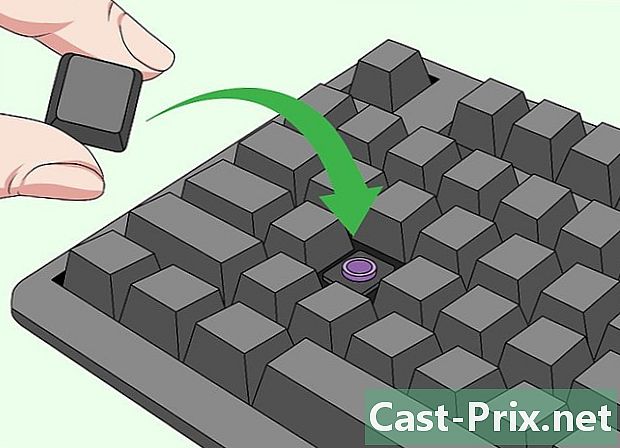
భాగాలను తిరిగి ఉంచండి మరియు వాటిని పరీక్షించండి. మీ కీబోర్డ్ను విడదీయడానికి మీరు అనుసరించిన దశలను తిప్పికొట్టడం ద్వారా దాన్ని మళ్లీ కలపండి. చాలా కీబోర్డుల కోసం, మీరు ట్రేలను మొదట తిరిగి ఉంచాలి. వాటిని తిరిగి అటాచ్ చేసి, ఆపై కీలను సంబంధిత రాడ్లపై ఉంచండి. సాధారణంగా, వాటిని పట్టుకోవటానికి పైన ఉన్న చిన్న క్లిప్లోకి లాగండి.- మీ కీబోర్డ్ పనిచేయకపోతే, దాన్ని మళ్ళీ అన్మౌంట్ చేయండి. మీరు దీన్ని సరిగ్గా సమీకరించారని నిర్ధారించుకోండి మరియు అన్ని తంతులు ప్లగ్ చేయండి.
- దీన్ని సరిగ్గా శుభ్రం చేయడానికి ప్రొఫెషనల్ని ఉపయోగించడాన్ని పరిగణించండి. ఒక ప్రొఫెషనల్ టెక్నీషియన్ మీ ల్యాప్టాప్ను విడదీయడం, దెబ్బతిన్న భాగాలను కనుగొనడం మరియు భాగాలను సురక్షితంగా శుభ్రం చేయగలరు.
-

క్రొత్త వంటి కీబోర్డ్ను ఆస్వాదించండి!

- చాలా కీబోర్డులలో, స్పేస్ బార్ తిరిగి ఉంచడానికి చాలా కష్టమైన కీ. విచ్ఛిన్నం చేయడం సులభం కనుక, మీరు కీబోర్డ్ను శుభ్రపరిచేటప్పుడు దాన్ని వదిలివేయండి.
- కీబోర్డ్ను శుభ్రం చేయడానికి మీరు సాధారణంగా మీ ల్యాప్టాప్ను విడదీయవలసిన అవసరం లేదు. మీకు ఎలక్ట్రానిక్స్ గురించి మంచి జ్ఞానం ఉంటే, లోతైన శుభ్రపరచడం కోసం మీ పరికరాన్ని విడదీయండి.
- ల్యాప్టాప్ల కీలు మరింత సున్నితమైనవి మరియు వాటిని తిరిగి ఉంచడం చాలా కష్టం. స్పేస్ బార్ మరియు ఎంటర్ కీ క్రింద ప్రత్యేక బ్రాకెట్లను కలిగి ఉండవచ్చు, అవి క్రొత్త కీ వలె అదే సమయంలో ఇన్స్టాల్ చేయబడాలి.
- కీలను తిరిగి ఇన్స్టాల్ చేయాల్సిన క్రమాన్ని మీరు మరచిపోతే, మీ కంప్యూటర్ను పున art ప్రారంభించి, ఆన్లైన్లో చిత్రం కోసం శోధించండి. మీరు కంప్యూటర్ సెట్టింగులలో వర్చువల్ కీబోర్డ్ లేదా మీ కీబోర్డ్ యొక్క ప్రాతినిధ్యాన్ని కూడా కనుగొనవచ్చు.
- కొంతమంది తమ కీబోర్డ్ను డిష్వాషర్లో కడగాలి. తయారీదారు సిఫారసు చేయకపోతే ఈ పరిష్కారాన్ని చివరి ప్రయత్నంగా ఉపయోగించండి.
- మీ కీబోర్డ్ లేదా కంప్యూటర్ గురించి మీకు సందేహాలు ఉంటే, దాన్ని ప్రొఫెషనల్కు తీసుకెళ్లండి. ఇది సరిగ్గా పనిచేసే వరకు దాన్ని పరిశీలించడానికి లేదా పూర్తిగా శుభ్రం చేయడానికి అనుమతించండి.
- మీరు మీ కీబోర్డ్ను కడగడం ద్వారా దెబ్బతినవచ్చు. ల్యాప్టాప్లతో ఇది పెద్ద సమస్య ఎందుకంటే ద్రవ శుభ్రపరిచే ఉత్పత్తులు పరికరాన్ని దెబ్బతీస్తాయి.
- మీరు కీబోర్డ్ లేదా ల్యాప్టాప్ కొనుగోలు చేసినప్పుడు వారంటీని తనిఖీ చేయండి. కొన్ని శుభ్రపరిచే పద్ధతులు దీన్ని రద్దు చేయవచ్చు. తయారీదారు సిఫార్సులను అనుసరించండి లేదా దానిని నివారించడానికి వృత్తిపరమైన సహాయం తీసుకోండి.
- సంపీడన గాలి విషపూరితమైనది, కాబట్టి మీరు బాగా వెంటిలేషన్ చేసిన ప్రదేశంలో పని చేయాలి మరియు బాటిల్ యొక్క కంటెంట్లను పీల్చకుండా ఉండాలి.